Cara Menggabungkan PDF
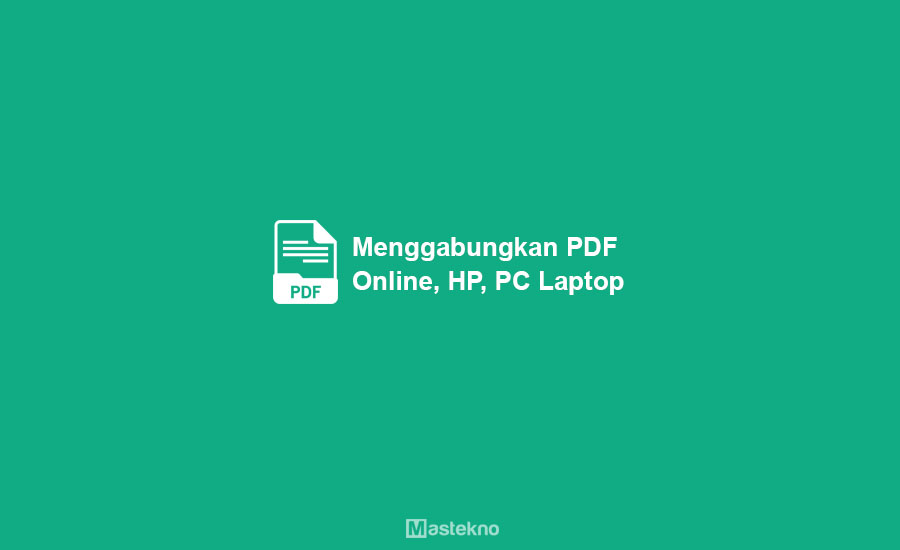
File PDF merupakan singkatan dari Portable Document Format. Sebuah format dokumen yang berbentuk digital hasil pengembangan oleh Adobe System.
Dalam file PDF, terdapat berbagai informasi 2 dimensi baik berupa teks, gambar maupun grafik. Kurang lebih mirip dengan format Doc yang digunakan pada Microsoft Word.
Namun tidak seperti Doc yang sangat mudah untuk diubah, file PDF umumnya tidak dapat disunting. Jangankan untuk mengedit isinya, ketika ingin membuka file PDF saja butuh aplikasi khusus.
Baca Juga: Cara Mengecilkan Ukuran PDF.
Terlebih lagi jika ingin menggabungkan beberapa dokumen PDF menjadi satu, maka kita harus menggunakan software tambahan lainnya.
Cara Menggabungkan PDF Online
Mungkin kalian punya banyak koleksi file PDF yang berserakan. Dan bingung bagaimana cara untuk merapikannya sedangkan ia tak dapat diedit.
Salah satu cara yang direkomendasikan adalah dengan menggabungkannya menjadi satu. Dengan begitu jumlah filenya akan berkurang serta ukurannya pun menjadi lebih kecil. Berikut cara ttps://teknoinside.com/cara-menggabungkan-pdf/.
1. Dengan PDF Merge
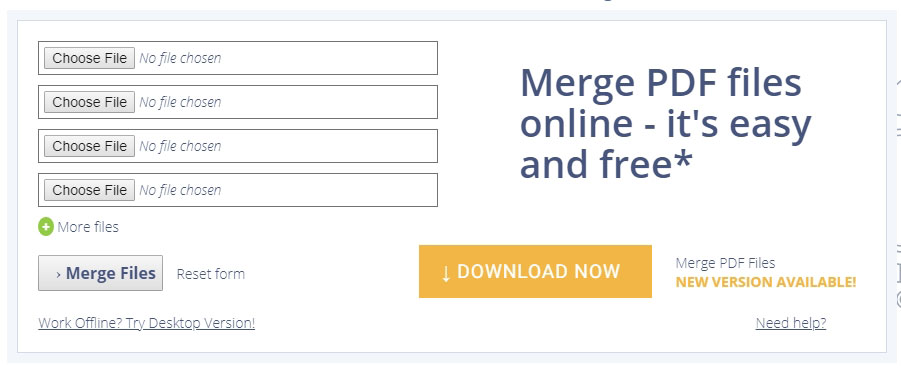
Selain berbentuk Aplikasi, PDF Merge juga menyediakan layanan online. Ia langsung bisa kalian akses menggunakan perangkat PC atau smartphone.
- Klik https://pdfmerge.com untuk menuju websitenya.
- Lalu kalian langsung bisa memilih beberapa file PDF sekaligus.
- Jika sekiranya sudah semua, tinggal klik Merge Files.
- Sangat mudah dan tak membingungkan.
Baca Juga: Cara Kompres PDF Online.
2. Dengan I Love PDF
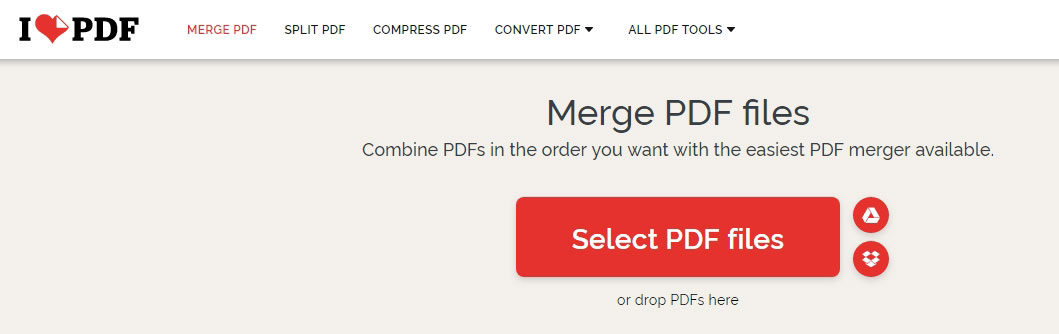
Tools online yang satu ini juga cukup bisa diandalkan lho. Dan yang paling penting tentu saja ia bisa digunakan secara free.
- Langsung saja kalian masuk ke websitenya https://ilovepdf.com
- Kemudian klik Select PDF Files.
- Pilih 2 atau lebih berkas PDF yang ingin digabungkan.
- Kaian juga bisa mengubah urutannya sesuai keinginan.
- Jika sudah, klik Merge PDF untuk langkah terakhirnya.
3. Dengan Small PDF
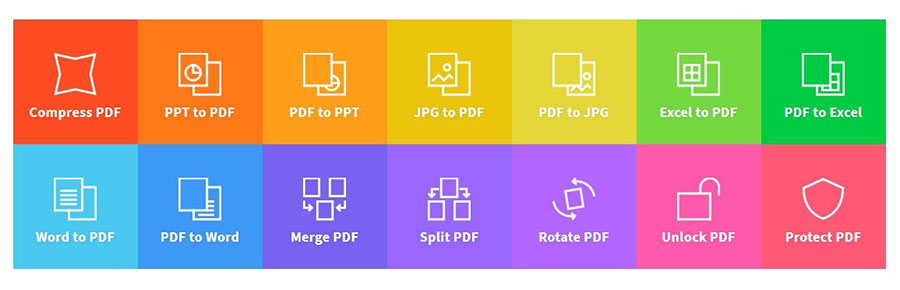
Untuk cara yang selanjutnya kita tidak memerlukan aplikasi tambahan. Karena kita akan menggunakan sebuah layanan online untuk menyatukan file PDF.
- Kalian masuk ke alamat https://smallpdf.com
- Kemudian pilih opsi Merge PDF.
- Lalu klik Choose File, cari dokumen yang ingin disatukan.
- Silahkan tunggu proses upload filenya hingga selesai.
- Setelah itu, langsung klik tombol Merge PDF dan tunggu prosesnya.
- Terakhir, kalian tinggal mendownload hasil file PDF yang telah digabungkan tadi.
Cara Menggabungkan PDF di PC Laptop
Selain menggunakan online maka bisa juga untuk menerapkan cara menggabungkan pdf di pc laptop dengan mudah, bis amenerapkan beberapa cara berikut.
1. Adobe Acrobat
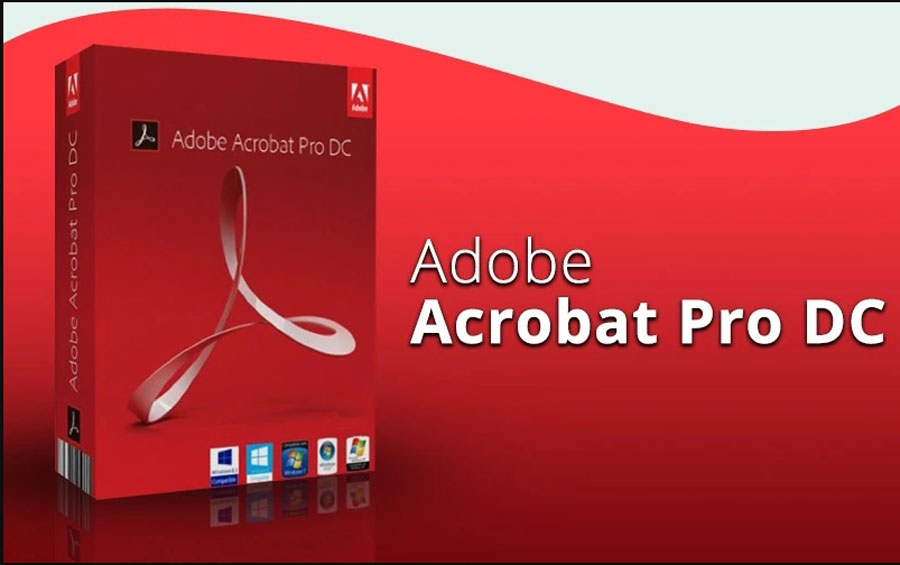
Sebagai pengembang dari file PDF itu sendiri, Adobe System juga menyediakan software khususnya. Adobe Acrobat ini bisa digunakan untuk membuat, membaca maupun menggabungkan file PDF. Karena merupakan software official dari Adobe, maka penggunaannya pun sangat direkomendasikan.
- Pertama, kalian download dan install aplikasi Adobe Acrobat terlebih dahulu.
- Langsung buka softwarenya, dan klik pada menu Create PDF.
- Jika sekiranya tidak menemukan menu tersebut, klik pada tab View, pilih Task dan klik Show All Task Buttons.
- Setelah memilih menu Create PDF, lanjut ke opsi Combine File into a Single PDF.
- Selanjutnya klik Browse dan cari file-file PDF yang ingin disatukan, lalu OK.
- Kemudian kalian bisa mengatur posisi berkasnya, mana yang ingin diletakan diatas atau dibawah dengan menu Move Up dan Move Down.
- Apabila sekiranya sudah rapi dan siap, langsung klik Combine Files dan OK.
- Tunggu prosesnya hingga selesai, terakhir tinggal pilih Save As dan beri nama file sesuai keinginan kalian.
Baca Juga: Cara Memperbesar PDF.
2. WPS Office
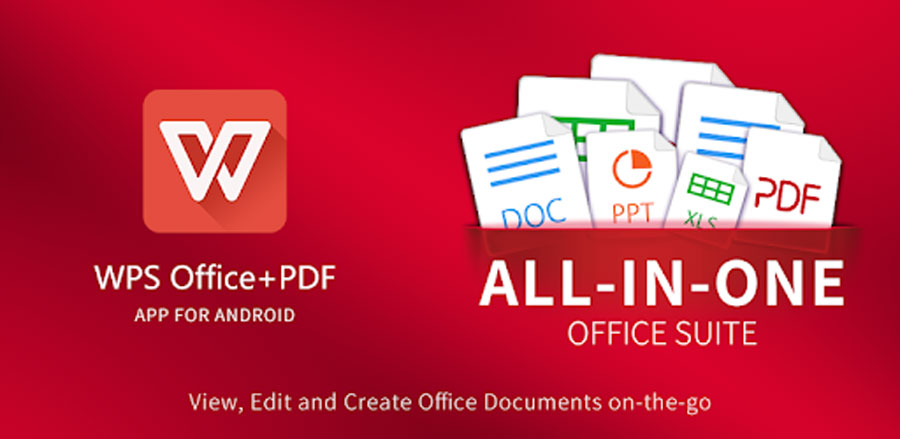
Siapa sangka software yang juga saingan dari Microsoft Office ini juga punya fitur untuk menggabungkan file PDF. Kerennya lagi, ia tidak hanya tersedia di perangkat komputer, namun juga HP android.
- Untuk caranya kalian langsung download aplikasinya WPS.
- Buka WPS Office nya kemudian klik pada menu Tools.
- Pilih opsi Merge Documents.
- Cari file PDF yang telah kalian siapkan dan tunggu prosesnya hingga selesai.
3. Nitro PDF

Untuk yang satu ini merupakan aplikasi premium alias berbayar. Namun tidak usah khawatir, kalian juga ada versi trial yang bisa kalian gunakan secara gratis selama 14 hari. Untuk panduannya bisa cek dibawah ini,
- Cek Website Nitro PDF untuk mendownload aplikasinya.
- Setelah itu, kumpulkan file yang ingin digabung pada satu folder.
- Buka aplikasinya, klik menu Combine File in NitroPDF.
- Cari folder yang telah berisi berkas tadi.
- Atur posisi filenya agar sesuai dengan keinginan kalian. Bisa menggunakan tool Move Up dan Move Down.
- Sesuaikan juga kualitas output sesuai kebutuhan pada opsi Make PDF Files.
- Di menu Save PDF to, kalian bisa memilih lokasi outputnya.
- Terakhir tinggal klik Create dan tunggu prosesnya selesai.
4. Icecream PDF

Seperti namanya, software ini memang ditujukan khusus untuk menggabung maupun memisah berkas PDF. Bagaimana cara menggunakannya?
- Langsung saja kalian download dan pasang Icecream PDF Split & Merge.
- Kemudian buka dan pilih opsi Add File.
- Cari berkas-berkas PDF yang ingin kalian gabungkan.
- Setelah itu, atur posisi filenya sesuai dengan kebutuhan dengan menu Up dan Down di sisi kanan.
- Apabila kalian ingin proteksi lebih juga bisa menambahkan password.
- Jika semua persiapan selesai, tinggal klik Merge dan tunggu prosesnya.
5. PDF Merge
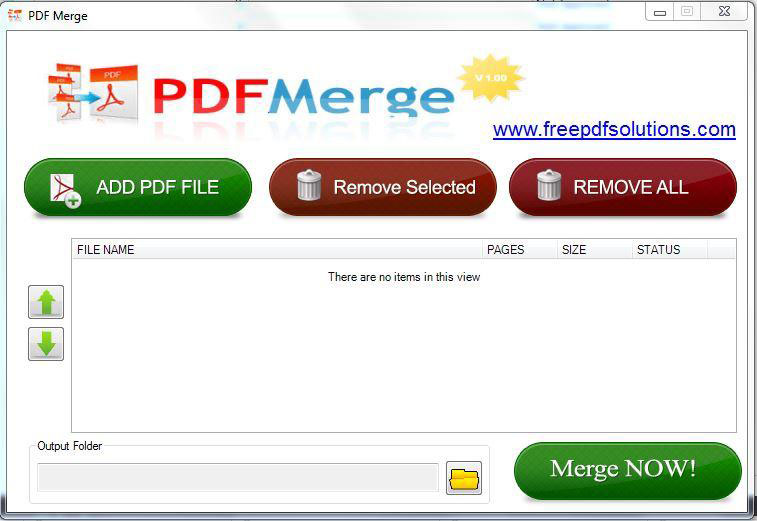
Fungsi aplikasi yang satu ini memang sudah jelas dari namanya. Tanpa berlama-lama, langsung saja menuju tutorialnya.
- Untuk mendownload aplikasinya bisa klik pdfmerge.
- Buka PDF Merge dan klik tombl (+).
- Setelah itu pilih saja beberapa file PDF yang ingin dimerge, dan klik Open.
- Lalu tap pada ikon paling bawah untuk memulai prosesnya.
- Simple dan mudah bangetkan.
6. PDFBinder
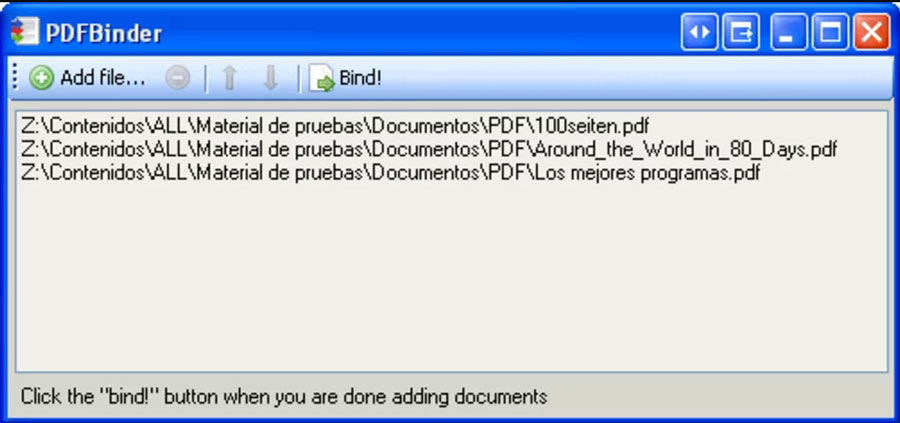
Jika kalian tak suka dengan aplikasi yang ribet dan juga berat, maka bisa mencoba software yang satu ini. Dari segi fungsi ia tak kalah dengan aplikasi yang telah disebutkan sebelumnya.
- Kalian bisa langsung mengunduh software PDFBinder dan install seperti biasa.
- Buka softwarenya lalu klik Add File.
- Cari PDF yang ingin kalian jadikan satu.
- Setelah itu klik Bind! untuk memulai proses penggabungan.
- Jika sudah selesai, kalian klik opsi Save untuk menyimpan hasilnya.
7. PDFMate
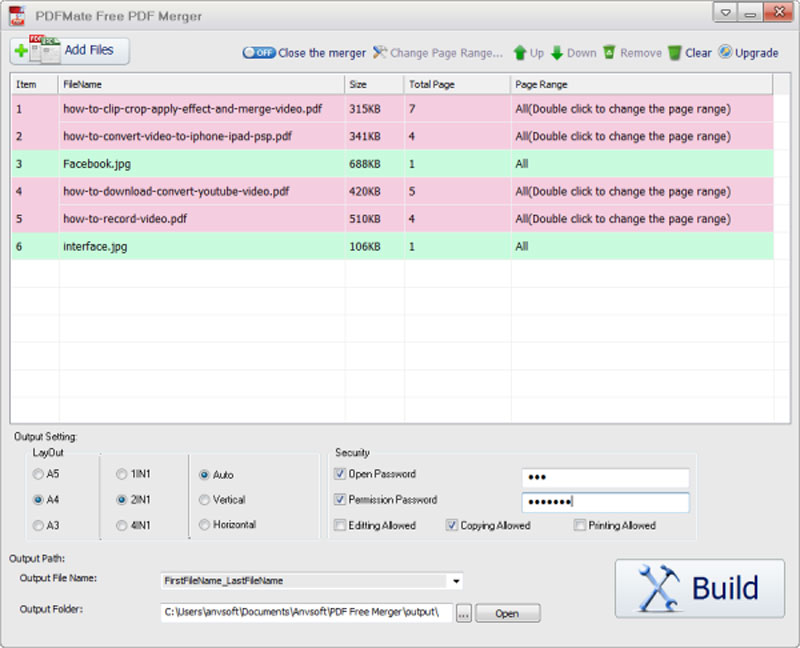
Satu lagi software yang bisa jadi alternatif untuk kebutuhan editing file PDF. Langsung saja kita masuk ke tutorialnya,
- Unduh PDFMate terlebih dahulu, saat proses instalasi kalian pilih opsi Custom Installation (Advanced).
- Setelah itu, langsung buka softwarenya dan klik Add File.
- Cari semua berkas PDF yang ingin dijadikan satu.
- Terakhir tinggal klik Build dan tunggu prosesnya selesai.
8. PDFelement 6
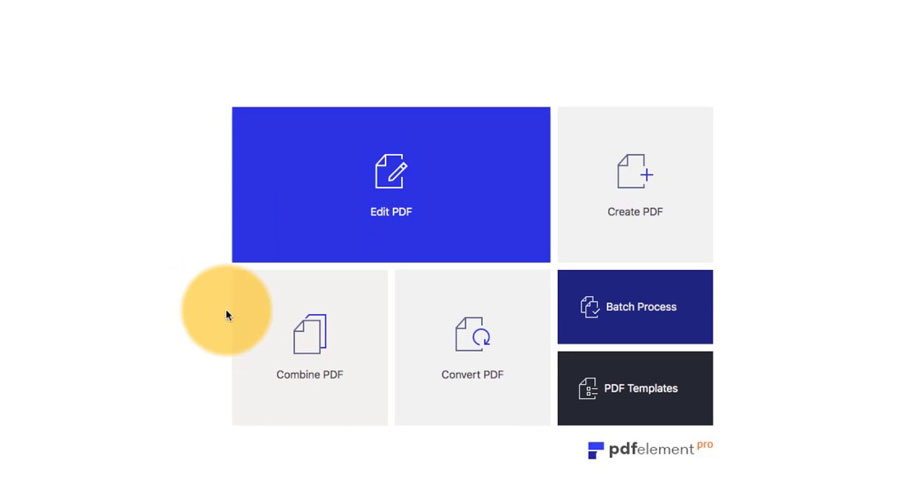
Jika kalian lebih suka aplikasi yang simple dan mudah digunakan, ini salah satu pilihan yang tepat. Karena hanya dalam beberapa langkah saja kalian sudah bisa menyatukan banyak file PDF.
- Sebelum itu, download dulu PDFelement6 [DISINI] dan pasang di komputer kalian.
- Buka softwarenya, pilih menu Combine PDF.
- Kemudian klik browse untuk menambahkan file.
- Jika sudah siap, tinggal klik Next untuk memulai proses penggabungan.
- Tunggu saja hingga hasilnya muncul dan bisa dicek.
Cara Menggabungkan PDF di HP Android
Bagi pengguna hp android bisa menerapkan langkah-langkah berikut, kita membutuhkan aplikasi tambahan untuk dapat menggabungkan pdf di hp android, lantas berikut ini penjelasan lengkapnya.
1. Dengan Aplikasi
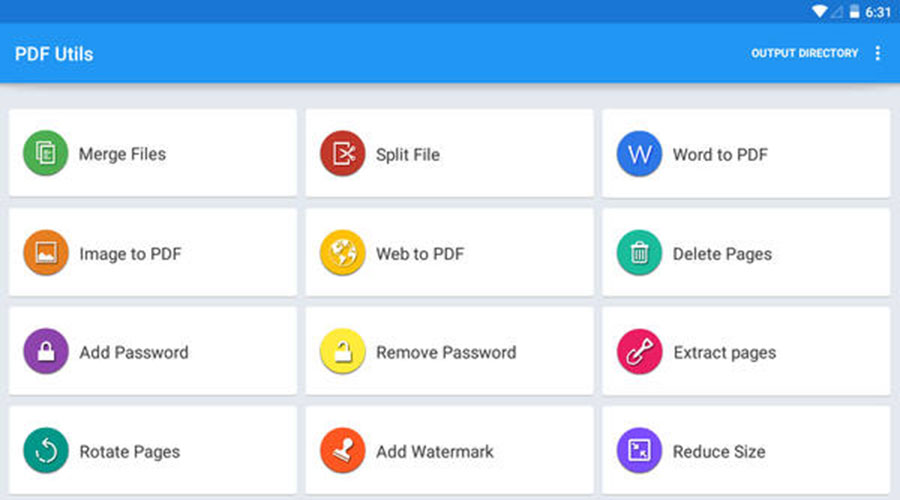
Untuk menambah alternatif aplikasi lainnya, PDF Utils bisa kalian coba. Selain gratis, ia juga tidak memiliki iklan yang biasanya sering mengganggu. Ingin mencobanya?
- Klik PDF Utils untuk menuju playstore dan mengunduhnya.
- Langsung install dan buka aplikasinya.
- Di tampilan utama, pilih menu Merge.
- Browse file-file yang ingin dijoin, klik OK.
- Setelah itu atur posisinya sesuai dengan kebutuhan.
- Jika sudah siap, kalian tap saja Create PDF.
- Tidak perlu menunggu waktu yang lama hasilnya akan segera jadi.
2. PDF Utility Lite
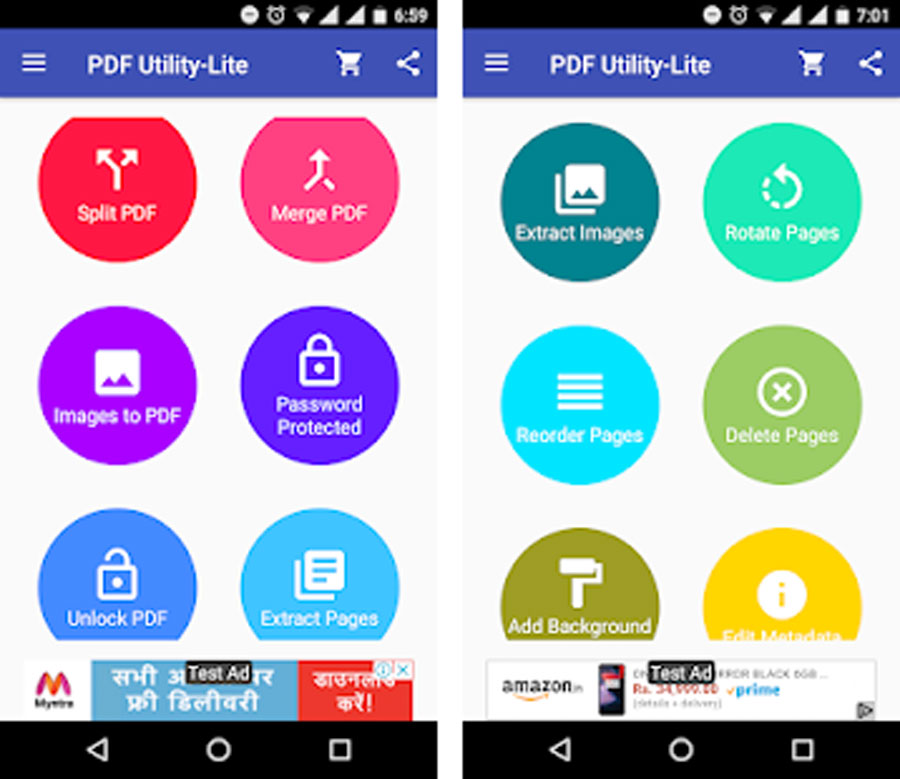
Sebenarnya kita bisa menyatukan file PDF tanpa harus menggunakan PC. Karena di android sendiri juga banyak aplikasi yang bisa melakukannya. Salah satunya adalah PDF Utility yang memang dirancang untuk kebutuhan mengelola berbagai file PDF.
- Kalian bisa langsung mendownload aplikasinya [DISINI].
- Setelah terinstal, langsung kita buka saja dan pilih menu Merge.
- Silahkan tambahkan file PDF sesuai dengan kebutuhan kalian masing-masing.
- Terakhir tinggal tunggu proses penggabungan selesai seutuhnya.
3. Xodo PDF Reader & Editor
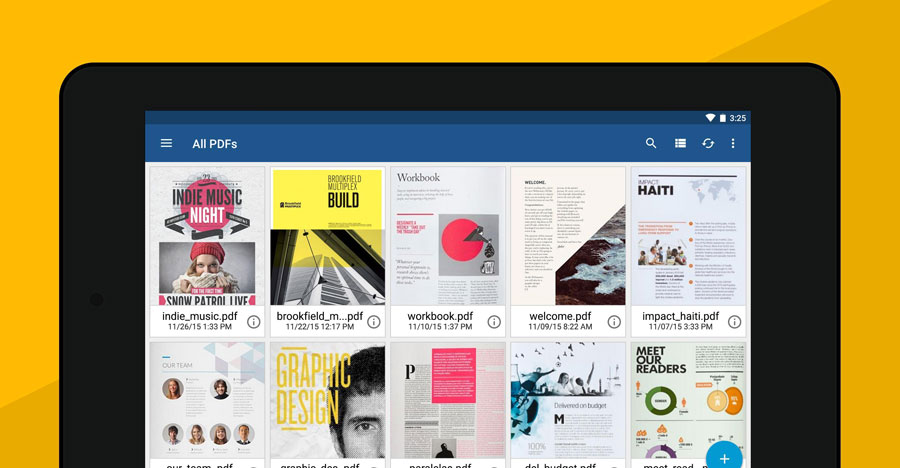
Salah satu tool di android yang bisa memenuhi kebutuhan seputar file PDF. Ia dapat digunakan baik untuk membaca maupun menyunting berkas-berkas PDF dengan sangat mudah. Makin penasaran?
- Aplikasi ini tersedia gratis dan bisa kalian unduh [DISINI].
- Jika sudah terpasang, silahkan buka saja.
- Kemudian klik ikon thumbnail di bagian kiri bawah untuk mengubah jenis tampilannya.
- Lanjut dengan tap tombol (+).
- Pilih From Another Document untuk melakukan merge file.
- Cari berkas yang ingin kalian gunakan.
- Terakhir klik Merge File PDF dan tunggu prosesnya.
4. PDF Utils
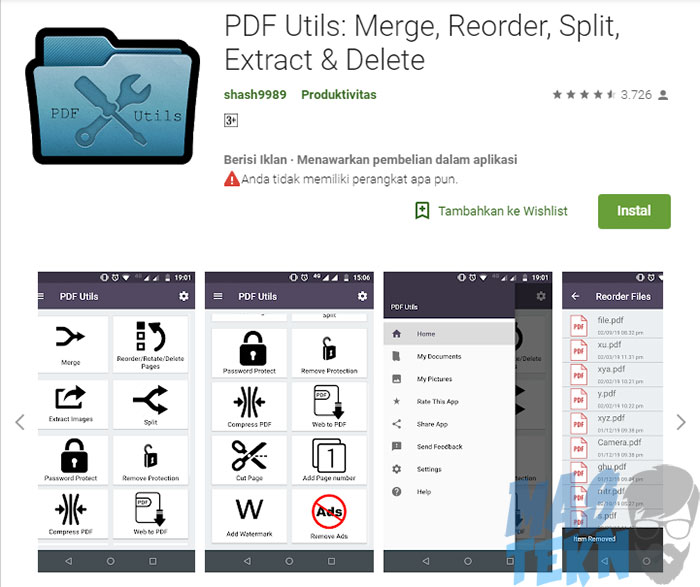
Nah, jika biasanya kamu sangat risih dengan adanya iklan – iklan yang muncul di aplikasi, PDF Utils ini bisa jadi solusinya. Karena berbeda dengan aplikasi yang lain, pada aplikasi PDF Utils ini tidak ada iklan yang melayang di sepanjang layar android.
Dan kamu bisa menggunakan aplikasi ini untuk menggabungkan beberapa file pdf. Selain itu, di aplikasi ini kamu juga bisa mengubah gambar menjadi file PDF.
Sedangkan cara untuk menyatukan file PDF dengan aplikasi ini yaitu tinggal langsung memilih tools Merge dan selanjutnya pilih file yang diinginkan.
Kesimpulan
Itulah beberapa aplikasi terbaik yang bisa digunakan untuk menggabungkan file PDF menjadi satu. Kalian bisa memilih salah satunya apakah ingin memakai PC/komputer atau lewat HP android saja. Semuanya bisa diandalkan untuk kebutuhan merge berkas-berkas PDF.
Cukup sekian cara menggabungkan pdf, Jika sekiranya ada yang masih ingin ditanyakan, langsung saja tinggalkan komentar dibawah dan semoga bisa menrafaat dan membantu untuk menggabungkan banyak pdf menjadi satu.







0 Komentar